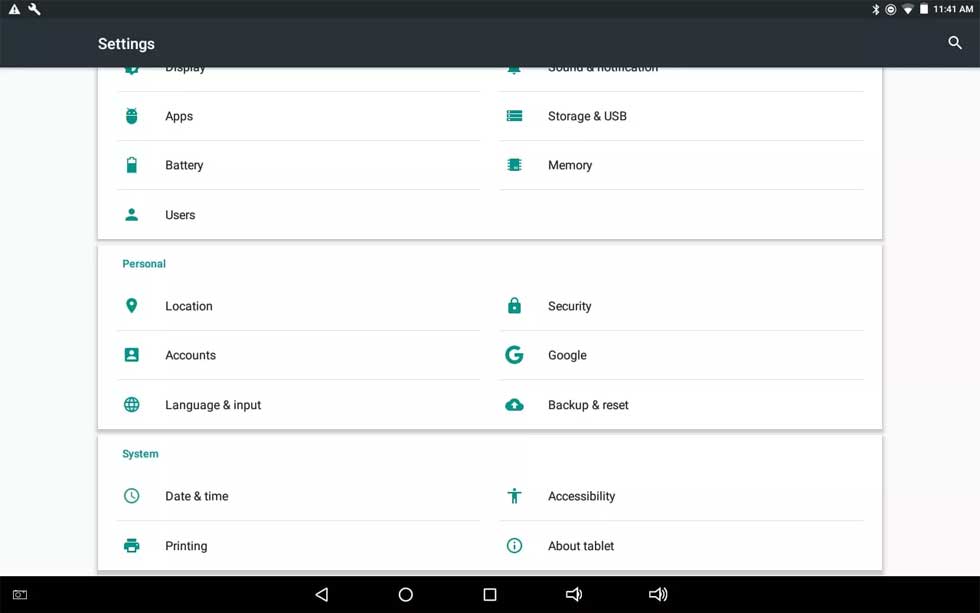Bạn đang xem bài viếtCách bật/tắt USB Debugging trên Android tại website Truongptdtntthptdienbiendong.edu.vn có thể kéo xuống dưới để đọc từng phần hoặc nhấn nhanh vào phần mục lục để truy cập thông tin bạn cần nhanh chóng nhất nhé.
Bật chế độ USB Debugging trên Android mang lại cho bạn rất nhiều lợi ích. Dưới đây là cách kích hoạt chế độ gỡ lỗi USB trên Android.
Cách bật/tắt USB Debugging trên Android
- USB Debugging là gì?
- Cách bật USB Debugging trên Android
- Cách tắt USB Debugging trên Android
USB Debugging là gì?
Chế độ USB Debugging cho phép người dùng truy cập hoạt động bên trong thiết bị Android trên máy tính qua kết nối USB. Kích hoạt USB Debugging cần sử dụng bộ công cụ phát triển Android (SDK). Nó cho phép người dùng gửi lệnh nâng cao tới điện thoại từ máy tính bằng Android Debug Bridge (ADB).
Lí do nhiều người muốn bật chế độ USB Debugging:
- Root thiết bị Android để bạn có thể cài đặt hệ điều hành khác.
- Sử dụng ADB để cài đặt file APK từ máy tính và thực hiện lệnh khác qua USB.
- Sử dụng Fastboot để khôi phục thiết bị Android đã trở thành cục gạch.
- Tạo bản sao lưu toàn bộ dữ liệu bằng Android SDK.
Cách bật USB Debugging trên Android
Để làm việc này, bạn cần truy cập menu tùy chọn lập trình ẩn trong cài đặt hệ thống.
Bước 1: Mở Settings > chạm About phone hoặc About tablet.

Bước 2: Nhấn Build number liên tục cho tới khi bạn thấy thông báo “You are now a developer.“

Bước 3: Quay lại menu Settings, sau đó chạm Developer options.

Bước 4: Chạm nút công tắc ở góc phía trên bên phải để bật tùy chọn lập trình (nếu nó chưa mở).

Bước 5: Chạm OK để xác nhận.

Bước 6: Chạm nút bật USB Debugging.

Bước 7: Nhấn OK để xác nhận.

Bước 8: Lần tới, khi kết nối thiết bị với máy tính, bạn sẽ nhận được câu hỏi có muốn cấp quyền gỡ lỗi qua USB cho máy tính không. Click OK để tiếp tục.
Cách tắt USB Debugging trên Android
Để tắt USB Debugging, quay lại menu tùy chọn Developer, chạm nút công tắc ở mục USB Debugging lần nữa.

Để reset lại máy tính truy cập thiết bị Android trong chế độ này, hãy quay lại menu tùy chọn Developer, nhấn Revoke USB debugging authorizations.
Đưa thiết bị về chế độ gỡ lỗi tiềm ẩn nhiều rủi ro bảo mật. Do đó, bạn sẽ nhận được cảnh báo an toàn khi kết nối thiết bị với máy tính mới. Tốt nhất, bạn nên tránh bật chế độ USB Debugging trên Android khi dùng mạng công cộng.
Hi vọng bài viết hữu ích với các bạn.
Cảm ơn bạn đã theo dõi bài viết Cách bật/tắt USB Debugging trên Android tại website Truongptdtntthptdienbiendong.edu.vn nếu thấy bài viết này hữu ích đừng quên để lại bình luận và đánh giá giới thiệu website với mọi người nhé. Xin Chân thành cảm ơn.